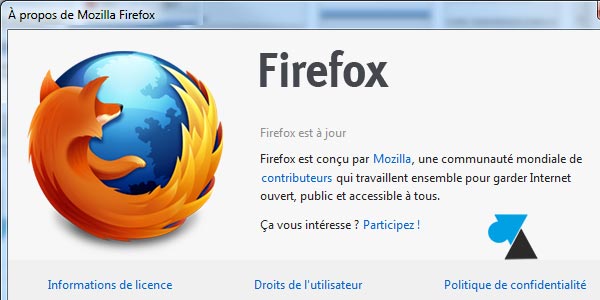
Pour éviter qu’on découvre que vous étiez sur un site un peu louche ou pour faire le ménage sur l’ordinateur, ce tutoriel explique comment supprimer l’historique de navigation internet avec le navigateur Mozilla Firefox. C’est aussi une manière d’effacer de nombreux petits fichiers et espérer rendre son ordinateur un peu plus véloce (sinon il y a le ménage par Ccleaner).
Supprimer l’historique de navigation internet sur Mozilla Firefox
1. Dans Firefox, cliquer sur le bouton qui représente trois barres en haut à droite et choisir Historique.
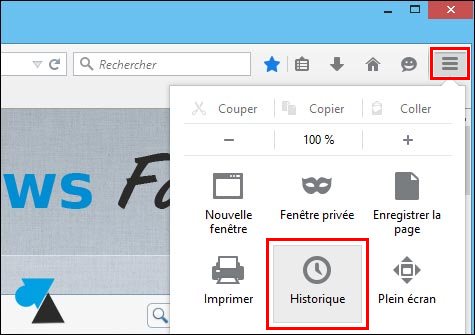
2. Cliquer sur « Effacer l’historique récent » .
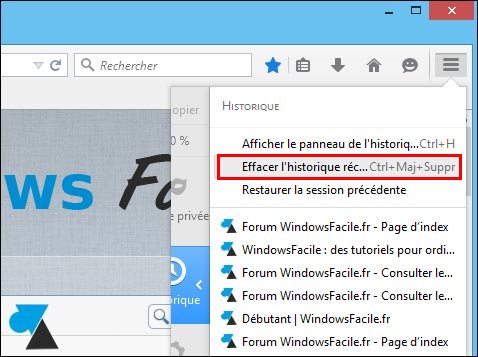
3. Par défaut, Firefox propose de supprimer les traces de la dernière heure de navigation internet mais on peut sélectionner un autre intervalle de temps : 1h, 2h, 4h, toute la journée, tout l’historique.

4. Pour vider entièrement le contenu de Firefox, sélectionner « tout » et laisser les lignes suivantes cochées :
- Historique de navigation et des téléchargements
- Cookies
- Cache
- Connexions actives
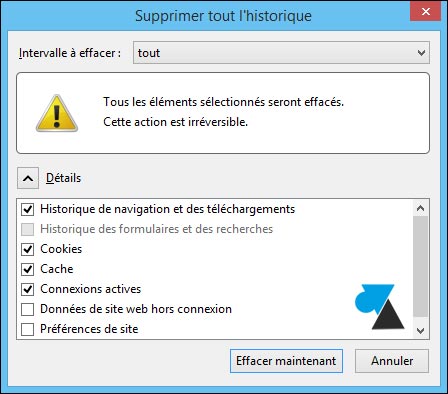
5. Le navigateur Mozilla Firefox est ainsi complètement vierge et plus aucune trace de surf internet ne pourra être retrouvée.

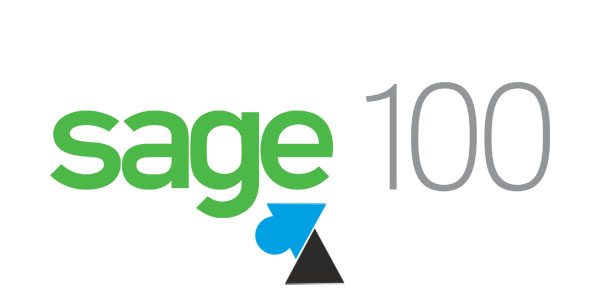

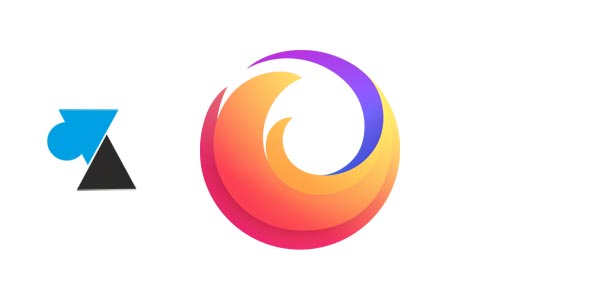
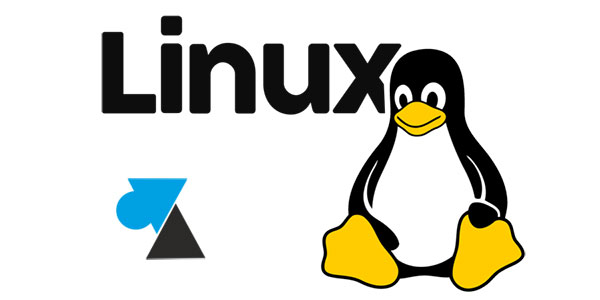


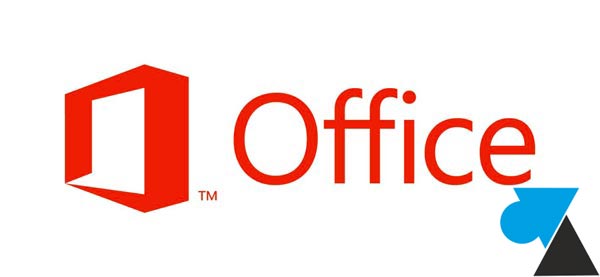
je ne suis pas encore au top MAIS je fait ce qu’il faut pour. Gerard .